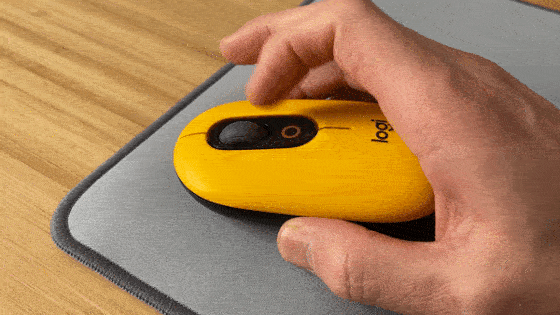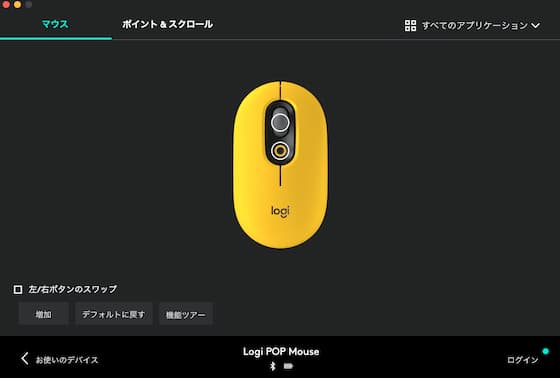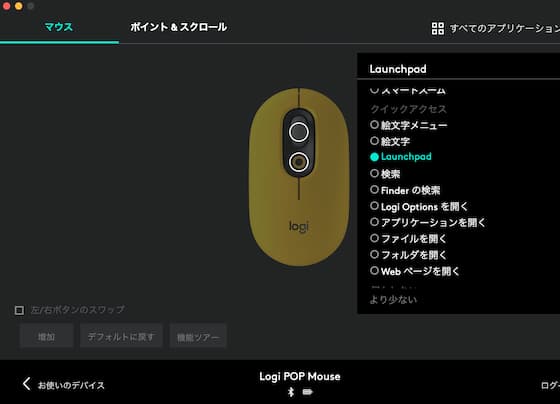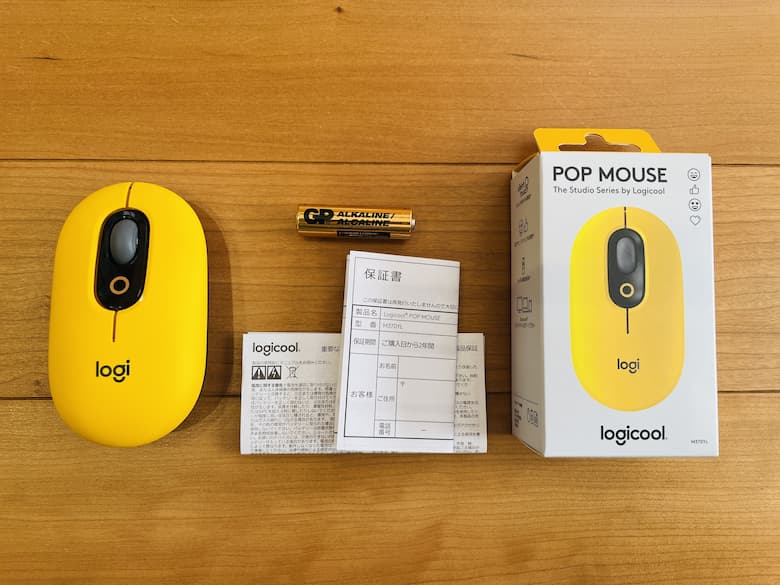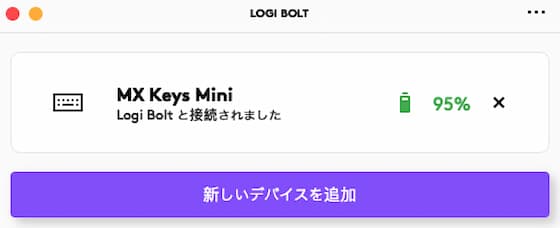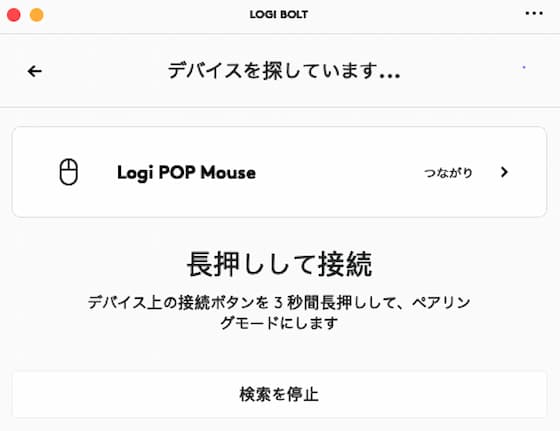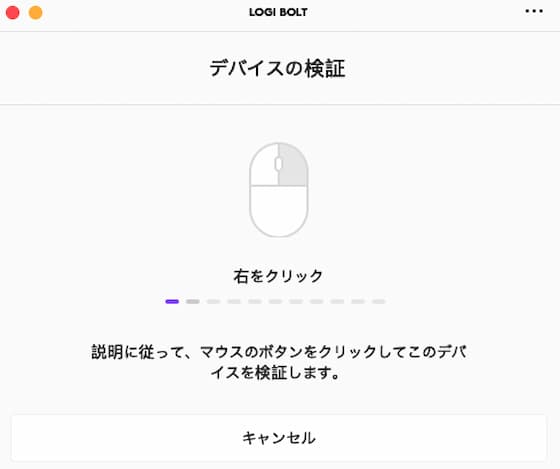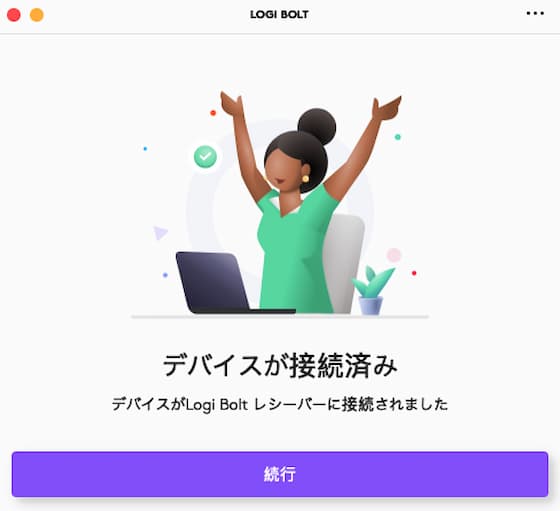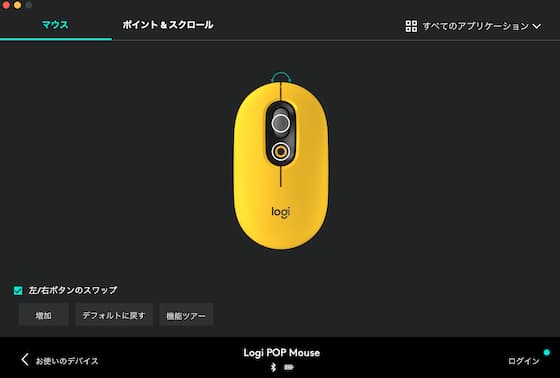メモ
本記事では、「

見た目がおしゃれで、手軽に使えるマウスないかな。
そんなあなたにぴったりのマウスが「
シンプルで薄型、2トーンの絶妙な配色が特徴。
ただ見た目だけのマウスで終わらないのがPOP MOUSE。
静音クリックに静音ホイールで、PC作業のノイズを極限まで抑えたつくり。
スクロールは「SmartWheel」。指で弾く強さで強弱がつけられる。
しかも、ボタン割り当てであなただけのカスタマイズもできちゃう。
機能面もしっかりの至れり尽くせり。
※画像タップで拡大できます。
本記事では「
初回設定や使い方も解説していきたい。
レビューまとめ
- デザインと配色が実にイイ
- クリック、ホイール共に静か
- SmartWheelでスクロールに強弱
- 薄くてコンパクト。ポーチに入れやすい
- 電池交換が簡単でメンテナンス性◎
- ボタンスワップで左手用マウスとしても
注意
- 長時間の作業で使うには不向き
- 単品で使うならM650も候補に
関連記事
関連記事POP KEYSをレビュー
-

-
ロジクール POP KEYS K730YLの設定&レビュー。茶軸のキーボード。思ったより本格派で驚く。
続きを見る
-

-
ロジクール M650 MGRをレビュー。Lサイズと比較。左手用マウスに切り替えもOK。静音クリック派のあなたに。
続きを見る
-

-
MX Master 3S レビュー。静音クリック、Logi Bolt対応に。おすすめ設定も紹介。【MX2200sGR】
続きを見る
POP MOUSEの概要。PEBBLEと比較。
「
以下の流れで解説する。
☑ POP MOUSEの概要
- 仕様
- 付属品
- 外観
1.POP MOUSEの仕様
「POP MOUSE」のスペックを表にまとめると以下の通り。
似たデザイン「Pebble M350」との違いも見比べてみてほしい。
| 製品名 | POP MOUSE | PEBBLE |
|---|---|---|
| 画像 |
 |
 |
| 違い カラー |
イエロー ローズ |
グリーン ローズ ブルー ホワイト |
| 違い サイズ |
||
| 違い 重量 |
||
| センサー | ||
| 違い ボタン数 |
||
| 違い 割当ボタン数 |
||
| ボタン仕様 | ||
| 違い スクロール |
※フリースピンでない |
|
| 電源 | (同梱) |
|
| 違い 本体収納 |
レシーバー |
|
| 違い 使用時間 |
||
| 違い 接続性 |
USB Bolt |
USB Unifying |
| デバイス切替 | ※Easy-Switch |
|
| 違い 対応OS |
macOS iPadOS Chrome OS Linux |
macOS iPadOS Chrome OS Android Linux |
2.POP MOUSEの付属品
「POP MOUSE」が届いた時のパッケージ外観。
パッケージを開封すると、以下のような構成で同梱品が付属する。
注意
「Logi Boltレシーバー」は付属していない。
3.POP MOUSEの外観
「POP MOUSE」の外観をチェックしていこう。
正面からの見た目。コロッと丸みをおびたデザインが良い。
正面のアップ。
「ホイール」と、「◎」の箇所はボタン割り当てが可能。
右クリック、左クリックは静音。
側面の外観。
形状は完全フラットではない。戻る・進むボタンのないシンプルな構成。
裏面の外観。
電源スイッチやデバイス切替の「Easy-Switchボタン」が配置されている。
「POP MOUSE」のカバーはマグネットで簡単に脱着が可能。
POP MOUSEの設定&使い方
ここでは、「
以下の2本立てで解説をしていきたい。
☑ POP MOUSEの設定&使い方
- 初回設定
- ボタン割当
POP MOUSEの初回設定
「POP MOUSE」を使用できるまでの、ペアリング設定の手順を解説する。
メモ
LogiBoltレシーバーを使った手順で解説していく
POP MOUSEのボタン割当
専用ソフト「Logi Options」を使えば、「POP MOUSE」にボタン割当が可能。
割り当てが可能なボタンは2箇所あり、豊富な選択肢からボタン割当ができる。
※画像タップで拡大できます。
個人的に、以下のボタン設定がリモートワークのWEB会議や、作業をするには便利だった。
☑ POP MOUSEのボタン割当て設定
- ホイール:マイクミュート
- 「◎」:ブラウザの戻る
POP MOUSEをレビュー。デザイン良し、静かに使える。
「
項目としてまとめると以下の通り。
☑ POP MOUSE レビューまとめ
- デザインと配色が実にイイ
- クリック、ホイール共に静か
- SmartWheelでスクロールに強弱
- 薄くてコンパクト。ポーチに入れやすい
- 電池交換が簡単でメンテナンス性◎
- ボタンスワップで左手用マウスとしても
デザインと配色が実にイイ
「POP MOUSE」を選ぶ理由は見た目が大きいと思う。
飽きのこないシンプルなデザイン、2トーンカラーの組み合わせが絶妙だ。
クリック、ホイール共に静か
静音クリックだけでなく、ホイールの音も静か。
家族が寝静まってからの作業や、図書館など静かな場所でも作業に集中できる。
SmartWheelでスクロールに強弱
ホイール部は「SmartWheel」。
指で弾く強さでスクロールの大きさが調整できて、ネットサーフィンも捗る。
薄くてコンパクト。ポーチに入れやすい
モバイル性の高さも魅力。
ガジェットポーチやバッグのポケットにもスッと入ってくれる薄型コンパクト。
電池交換が簡単でメンテナンス性◎
電池切れの際にも交換は簡単。
マグネットでくっついたフタを開けるだけだ。ちょっとしたメンテもしやすい。
ボタンスワップで左手用マウスとしても
「POP MOUSE」は左手用のマウスとしてもおすすめ。
左右対称のデザインで、左右のボタンは「Logi Options」で手軽に変更できる。
※画像タップで拡大できます。
POP MOUSEはPOP KEYSとデスクマットとの併用がおすすめ
「
デスク周りに統一感が出て、グッとおしゃれな作業環境が整う。
デスクマット(MP20MG)を使えば、マウスの裏面ソールも保護できてよき。
関連記事POP KEYSをレビュー
続きを見る

ロジクール POP KEYS K730YLの設定&レビュー。茶軸のキーボード。思ったより本格派で驚く。
ここに注意…!POP MOUSEを検討する上でのチェックポイント2つ
「
検討する上で、以下の2点はチェックしておきたい。
☹ POP MOUSEの注意点
- 長時間の作業で使うには不向き
- 単品で使うならM650も候補に
長時間の作業で使うには不向き
「POP MOUSE」はガッツリ作業する人にはボタン数が物足りない。
また、一日作業だと、流石に手首が痛くなった。
コンパクトかつ、ガッツリ作業するあなたなら「MX Anywhere 3」がおすすめだ。
-

-
MX Anywhere 3 レビュー!2Sとの違いも比較。いつでもどこでも快適に使えるモバイルマウス。
続きを見る
単品で使うならM650も候補に
個性の光るマウスが故、他のガジェット類と統一感が出しにくい。
静音クリック、静音ホイール搭載のマウスなら「M650 Signature」もおすすめ。
ビジネス用途でも使いやすいデザインに仕上がっている。
-

-
ロジクール M650 MGRをレビュー。Lサイズと比較。左手用マウスに切り替えもOK。静音クリック派のあなたに。
続きを見る
POP MOUSEレビューまとめ。見た目と機能も兼ね備えた薄型マウス。
本記事では「
おさらいに「POP MOUSE」のレビューをまとめると以下の通りだった。
レビューまとめ
- デザインと配色が実にイイ
- クリック、ホイール共に静か
- SmartWheelでスクロールに強弱
- 薄くてコンパクト。ポーチに入れやすい
- 電池交換が簡単でメンテナンス性◎
- ボタンスワップで左手用マウスとしても
注意
- 長時間の作業で使うには不向き
- 単品で使うならM650も候補に
「POP MOUSE」は見た目も機能も兼ね備えた、薄型マウス。
見た目で入っても失敗しないと思うし、実用面でもしっかり使える使用感だった。
本記事が「POP MOUSE」を検討しているあなたの参考になれば嬉しい。
関連記事
続きを見る 続きを見る 続きを見る 続きを見る 続きを見る 続きを見る 続きを見る 続きを見る 続きを見る 続きを見る 続きを見る 続きを見る

ロジクール POP KEYS K730YLの設定&レビュー。茶軸のキーボード。思ったより本格派で驚く。

MX Mechanical と Mini(KX850)をレビュー。茶軸と赤軸の比較。薄型でキーが打鍵しやすいメカニカルキーボード。

MX Master 3S レビュー。静音クリック、Logi Bolt対応に。おすすめ設定も紹介。【MX2200sGR】

【実機レビュー】ロジクールマウスMXシリーズおすすめランキング5選

ロジクール M650 MGRをレビュー。Lサイズと比較。左手用マウスに切り替えもOK。静音クリック派のあなたに。

MX Anywhere 3 レビュー!2Sとの違いも比較。いつでもどこでも快適に使えるモバイルマウス。

【7ヶ月使用】MX ANYWHERE 2S レビュー|快適操作のワイヤレスモバイルマウス

【手首が快適】ロジクール MX ERGO レビュー。ボタン割当でPC操作が爆速化できる話。(MXTB1s)

【不朽の名作】Logicool トラックボール ERGO M575OWをレビュー。

ロジクール MX Master 3 レビュー|選んで後悔しない至高のマウス。PC操作がストレスフリーに。

【3ヶ月使用】ロジクール MX MASTER 3 for Macレビュー|Mac向けに最適化されたフラッグシップモデル

【MX VERTICAL MXV1s レビュー】お!ラクチン。自然な形で手を添えるだけのエルゴノミクスマウス